Windows 10 시스템 트레이에서 Skype를 제거하는 방법

Microsoft는 최신 스토어 버전을 위해 데스크톱 Skype 앱을 단계적으로 폐지하고 있습니다. 그러나 시스템 트레이에서 제거하는 것이 예전처럼 간단하지 않습니다.
Microsoft는 데스크톱 Skype 앱을 단계적으로 폐지하고 있습니다. 새로운 최신 Skype 앱이 시스템 트레이에서 제거하기 어려울 수 있습니다. 이전에는 작업 표시 줄에서 Skype 아이콘을 마우스 오른쪽 단추로 클릭하여 종료 할 수있었습니다. 기존 데스크톱 앱을 실행중인 경우에도 여전히 가능합니다. 그러나 최신 버전에서는 아이콘을 마우스 오른쪽 버튼으로 클릭하면 "종료"옵션이 없습니다. 그러나 여전히 최신 Skype 아이콘을 숨기고 Skype를 종료 할 수 있습니다. 몇 단계 만 더 거치면됩니다.
Skype 시스템 트레이 종료 및 제거
Skype 아이콘을 숨기려면 Skype의 설정에서 할 수 있습니다. 시스템 트레이의 아이콘에서 쉽게 얻을 수 있습니다. 마우스 오른쪽 버튼을 클릭하고 메뉴에서 "설정"을 선택하십시오.
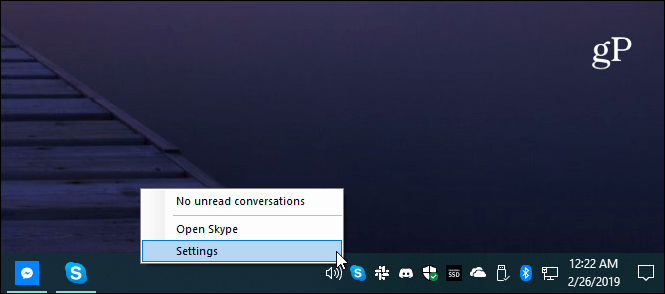
그런 다음 일반 섹션에서 "Windows 알림 영역 (시스템 트레이)에 Skype 표시"스위치를 끕니다.
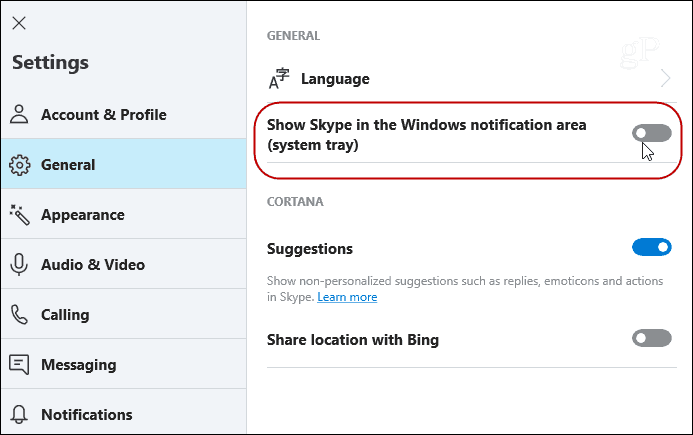
여전히 메시지가 표시되고아이콘을 숨긴 후 알림 (활성화 된 경우) 물론 메시지를 중지하는 유일한 방법은 로그 아웃하는 것입니다. Skype UI에서이를 수행 할 수 있습니다. 옵션 버튼 (…)을 클릭 한 다음 메뉴에서 "로그 아웃"을 선택하십시오.
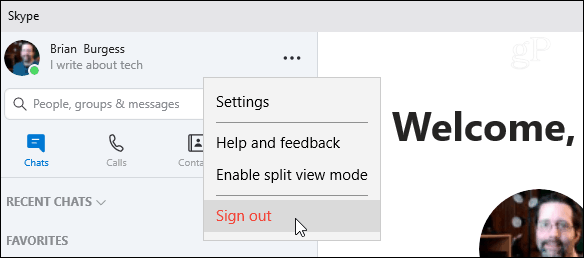
여전히 이전 데스크톱 앱을 사용하는 경우에도 시스템 트레이에서 아이콘을 마우스 오른쪽 버튼으로 클릭하고 "Skype 종료"옵션을 누를 수 있습니다. 또는 작업 표시 줄에서 Skype 아이콘을 마우스 오른쪽 단추로 클릭하고 종료 할 수도 있습니다.
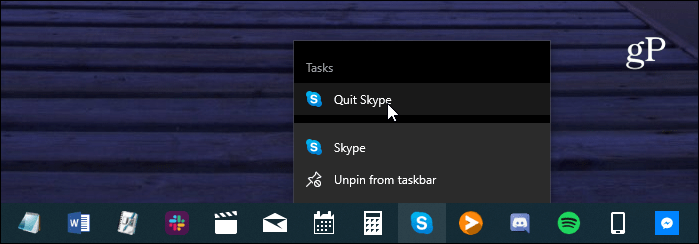
물론 두 버전의 Skype 앱이 모두 설치되어 있으면 혼동 될 수 있습니다. Windows 키를 누르고 유형: 스카이프 두 버전이 나타납니다. “데스크톱 앱”이있는 것이 기존 버전임을 기억하십시오. "신뢰할 수있는 Microsoft Store 앱"이라는 라벨이 붙은 최신 앱입니다.
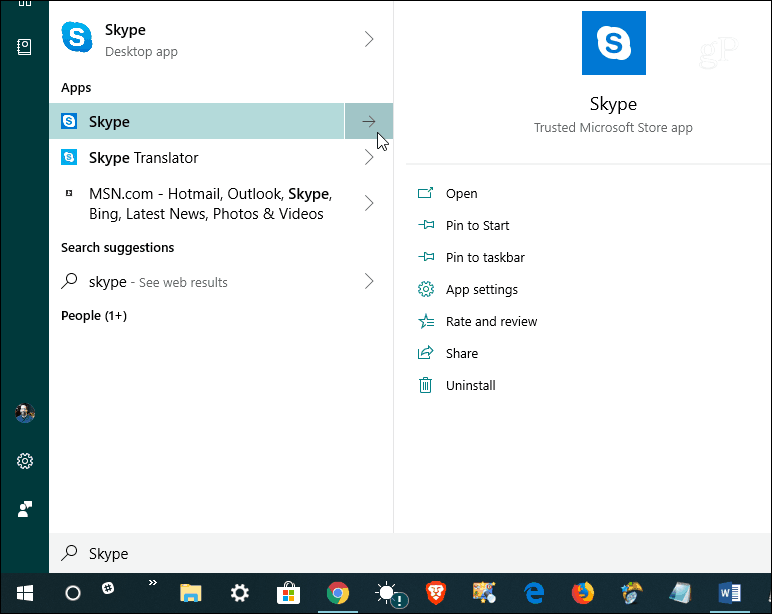
다음 중 하나를 제거하는 것이 가장 좋습니다.혼란을 피하십시오. 사용 용도에 따라 가능한 오래 레거시 앱을 유지하고 싶을 수도 있습니다. Microsoft가 지원을 종료한다는 사실을 기억하면 결국 최신 Store 버전으로 이동해야합니다.









코멘트를 남겨주세요